Jak skonfigurować i flashować router netis WF2411

- 926
- 10
- Jozue Noga
Jeśli jesteś właścicielem sieci Netis WF2411 lub po prostu chcesz dowiedzieć się o jego parametrach, właściwościach i łączeniu, prawdopodobnie będziesz zainteresowany tym artykułem, ponieważ w nim rozważamy ustawienie, oprogramowanie układowe i parametry urządzenia szczegółowo.

Router może być używany do organizowania sieci o dowolnej złożoności
Przegląd netis WF2411
ROUTER NETIS WF2411 działa z Universal Standards 802.11b/g/n i jest idealny do użytku domowego i biurowego. Szybkość transmisji danych sieciowych dostarczona przez urządzenie osiąga 150 Mb / s, co pozwala wygodnie korzystać z Internetu nie tylko do codziennych operacji, ale także do wypoczynku. Zakres obsługiwanych częstotliwości różni się do 2,4 GHz.
Urządzenie ma wiele trybów bezprzewodowych: AP, Repeater, AP i WDS, WDS i klient. Router obsługuje funkcję ustawiania bezprzewodowego punktu dostępu przez jedno kliknięcie przycisku WPS na korpusie produktu, ma potężną antenę o wysokiej ochronie i obszerny obszar powłoki sygnałowej. Ochrona sieci jest reprezentowana przez technologie WPA, WPA-PSK i WPA2-PSK, a także filtracja MAC i transmisja SSID. Dozwolone technologie połączeń są dość standardowe: DHCP, PPPOE, IP i WISP.
Router działa w trybie temperatury od -40 do 70 stopni Celsjusza. W zestawie, wraz z kompaktową netis WF2411, znajduje się dysk instalacyjny, instrukcje obsługi i strojenia, adapter zasilający i kabel połączeń LAN.
Oprogramowanie układowe netis WF2411
Przed bezpośrednią zmianą parametrów należy sprawdzić wersję aktualizacji oprogramowania. Jeśli jest nieaktualny, należy go zaktualizować na oficjalnej stronie internetowej producenta. Zwróć uwagę na tożsamość modelu routera i oprogramowania układowego odpowiedniego.

Ustawienia netis WF2411
Podłącz Netis WF2411 do zasilania. Za pomocą kabla z skręconą parą podłącz komputer i urządzenie. Drut Ethernet musi zostać wprowadzony do jednego z czterech złączy LAN. Aby uzyskać połączenie internetowe, podłącz skręconą parę dostawcy do routera, włóż kabel do niebieskiego portu WAN. Załaduj ponownie, poczekaj kilka minut, aż urządzenie zostanie całkowicie włączone i załadowane.
Następnie postępuje zgodnie ze standardową procedurą konfigurowania leczenia Wi-Fi:
- Wprowadź numery 192 w pasku adresu przeglądarki.168.1.1 i przejdź na stronę. Na wyświetlonej stronie może zostać zaoferowana do wprowadzenia logowania i hasła. W obu systemach Windows pisz słowo admin w małych angielskich literach.
- Gdy tylko wprowadzisz menu, wybierz element „Zaawansowany”, aby uzyskać spójną ręczną regulację punktu dostępu.
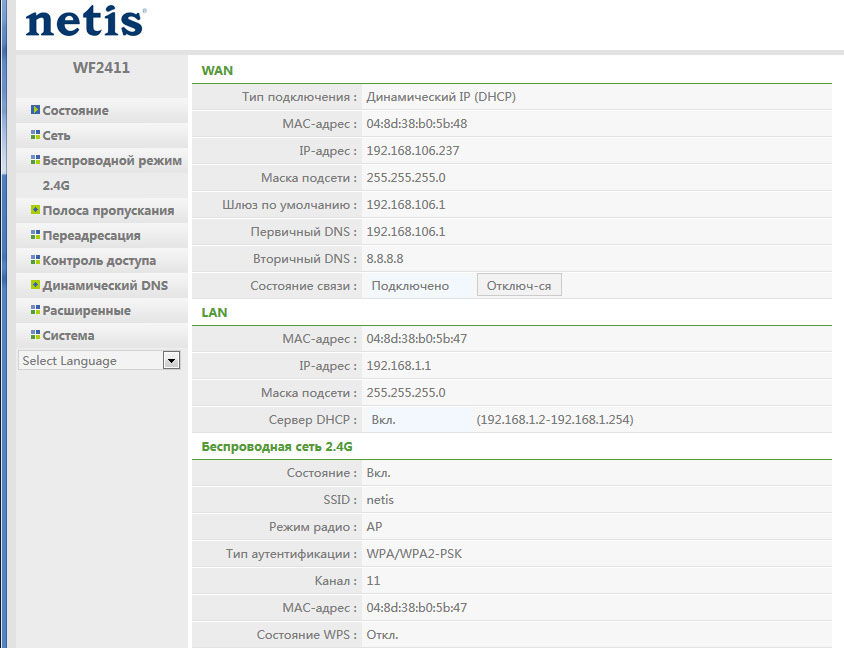
- Na karcie „Network” znajdź wan-secrease i umieść kontrolę przeciwną metodę przewodową. W sekcji „Typ połączenia” określ port PPTP/PPTP.
- W systemie Windows „Nazwa użytkownika” i „hasło” wprowadź dane wskazane przez operatora internetowego z umowy lub odnieś się do krótkiej strony.
- W akapicie „Adres IP” napisz adres IP serwera VPN dostarczonego przez dostawcę.
- W punkcie „Typ połączenia” Wybierz „statyczny”.
- W celu wypełnienia pola adresu IP, skontaktuj się z umową z usługodawcą lub ze stroną pomocy. W tej samej metodzie wypełnij element „bramy”.
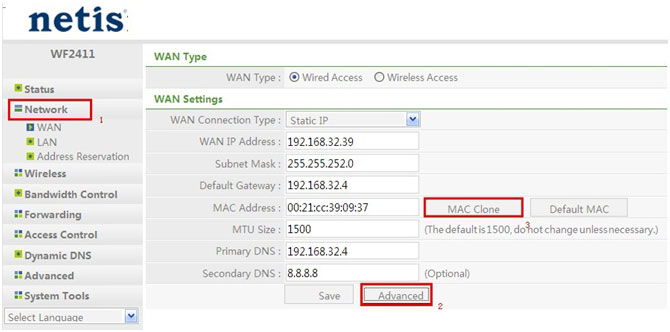
- Adres MAC lub „maska podsieci” wybierz domyślnie - 255.255.255.224.
- Wypełniając tę stronę, zapisz zmiany i przejdź do „rozszerzonych ustawień”. W sekcji „routing statyczny” wypełnij niezbędne pola.
- Wprowadź następujące adresy IP klienta - 172.16.0.0, podsieć maski - 255.255.0.0, bierzemy główną bramę ze strony pomocy.
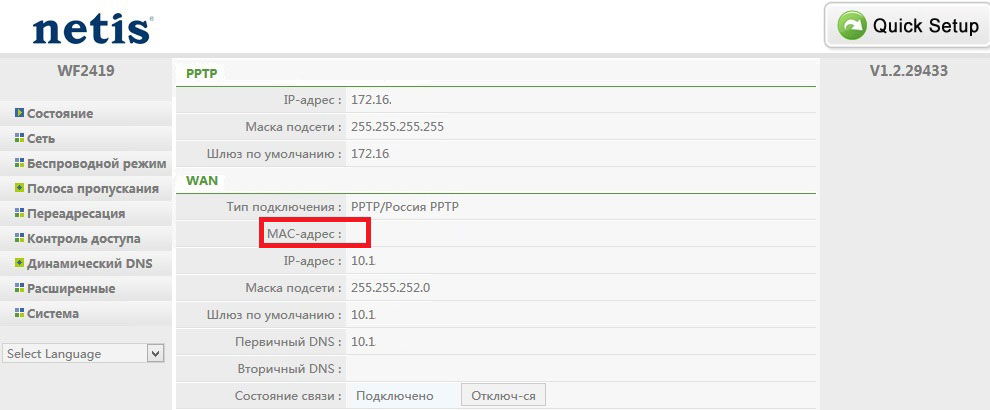
- Następnie wybierz „Dodaj” i skonfiguruj połączenie Wi-Fi „Tryb bezprzewodowy”.
- W oknie „Stan komunikacyjny” włącz Wi-Fi, w sekcji SSID wprowadź nazwę swojej przyszłej sieci i nie zapomnij określić hasła, aby chronić połączenie. Zapisz dane i ponownie uruchom router.
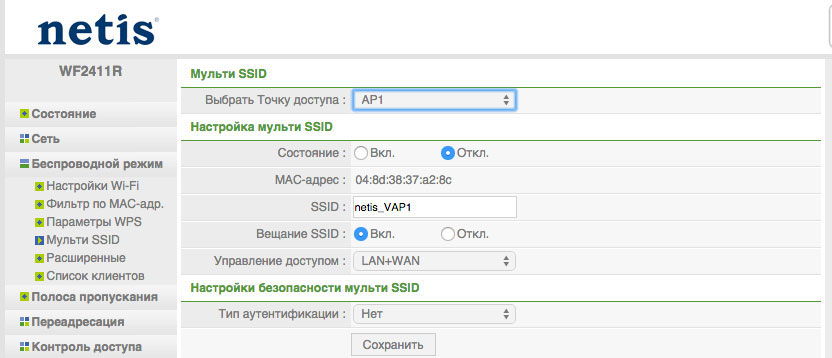
- Po zastosowaniu urządzenia wszystkich określonych danych, przejdź do strony „System” i ponownie załaduj router przez okno „Ponowne uruchomienie systemu”. Po zakończeniu ustawień router zostanie ostatecznie podłączony.
Jak udało ci się zauważyć, router netis WF2411 jest nowoczesnym modelem urządzenia, ma doskonałe parametry i wskaźniki wydajności. Skonfiguruj router po prostu, jeśli postępujesz zgodnie z określonymi instrukcjami. Będziesz potrzebował nie więcej niż pół godziny na cały proces łączenia punktu dostępu, po czym połączenie internetowe zostanie ustanowione i gotowe do użycia.

